
Управление воспроизведением в приложении Apple TV на Mac
Просматривая фильм или телешоу, Вы полностью контролируете воспроизведение.
Просмотр в полноэкранном режиме
В приложении Apple TV
 на Mac выберите «Вид» > «Перейти в полноэкранный режим».
на Mac выберите «Вид» > «Перейти в полноэкранный режим».
Отображение и скрытие элементов управления воспроизведением
Во время просмотра фильма или телешоу в приложении Apple TV
 на Mac наведите указатель на область просмотра, чтобы внизу окна появились элементы управления воспроизведением. Выведите указатель из окна просмотра, чтобы скрыть элементы управления.
на Mac наведите указатель на область просмотра, чтобы внизу окна появились элементы управления воспроизведением. Выведите указатель из окна просмотра, чтобы скрыть элементы управления.
Управление воспроизведением
Когда элементы управления отображаются, на шкале времени видно прошедшее и оставшееся время воспроизведения. Толстая линия указывает, какая часть объекта уже находится в кэше (временно загружена в приложение Apple TV).
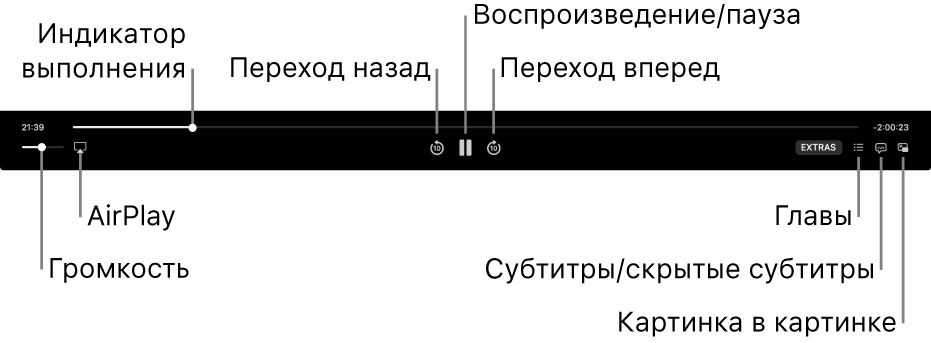
Во время воспроизведения в приложении Apple TV ![]() на Mac выполните любое из следующих действий.
на Mac выполните любое из следующих действий.
Воспроизведение или пауза. Нажмите центральную кнопку воспроизведения
 или паузы
или паузы  (либо воспользуйтесь элементами управления воспроизведением в панели Touch Bar).
(либо воспользуйтесь элементами управления воспроизведением в панели Touch Bar).Переход на 10 секунд назад или вперед. Нажмите кнопку «Переход назад»
 или «Переход вперед»
или «Переход вперед»  , чтобы перейти на 10 секунд назад или вперед. При повторном нажатии будет выполнен переход еще на 10 секунд.
, чтобы перейти на 10 секунд назад или вперед. При повторном нажатии будет выполнен переход еще на 10 секунд.Перемотка назад или вперед. Нажмите точку на шкале времени, чтобы перейти к соответствующему моменту, либо перетяните указатель воспроизведения влево для перемотки назад или вправо для перемотки вперед (либо воспользуйтесь элементами управления воспроизведением в панели Touch Bar).
Регулировка громкости. Нажмите на бегунок громкости и перетяните его вправо или влево, чтобы увеличить или уменьшить громкость.
Выбор колонок. Нажмите кнопку AirPlay
 , а затем выберите нужную колонку.
, а затем выберите нужную колонку.Звук можно воспроизводить через любое устройство с поддержкой AirPlay или AirPlay 2, в том числе через такие подключаемые по сети колонки, как HomePod, беспроводные наушники и AirPods.
Переход к другой главе. Нажмите кнопку «Глава»
 (либо выберите «Главы» в раскрывающемся меню или воспользуйтесь панелью Touch Bar), затем выберите нужную главу.
(либо выберите «Главы» в раскрывающемся меню или воспользуйтесь панелью Touch Bar), затем выберите нужную главу.Переход к дополнительным материалам (при наличии). Нажмите кнопку «Extras», а затем выберите нужный вариант.
Включение субтитров или скрытых субтитров и выбор языка звукового сопровождения (при наличии)
Во время просмотра фильма или телешоу в приложении Apple TV
 на Mac нажмите кнопку субтитров и скрытых субтитров
на Mac нажмите кнопку субтитров и скрытых субтитров  (либо воспользуйтесь панелью Touch Bar), а затем выберите нужную звуковую дорожку и вариант субтитров в раскрывающемся меню.
(либо воспользуйтесь панелью Touch Bar), а затем выберите нужную звуковую дорожку и вариант субтитров в раскрывающемся меню.
Включение режима «Картинка в картинке»
В приложении Apple TV объекты можно воспроизводить в маленьком окне просмотра регулируемого размера, которое остается на переднем плане, пока Вы занимаетесь другими делами на компьютере.
В приложении Apple TV
 на Mac начните воспроизведение фильма или телешоу.
на Mac начните воспроизведение фильма или телешоу.Нажмите кнопку «Картинка в картинке»
 в элементах управления воспроизведением.
в элементах управления воспроизведением.Объект свернется в маленькое окно просмотра, которое будет отображаться в верхнем правом углу экрана.
Выполните любое из следующих действий.
Перемещение окна просмотра. Нажмите на окно просмотра и перетяните его в другой угол экрана.
Изменение размеров окна просмотра. Нажмите на любой край окна просмотра и потяните, чтобы изменить размер окна.
Воспроизведение или пауза. Наведите указатель на окно просмотра и нажмите появившуюся кнопку «Воспроизвести»
 или кнопку «Пауза»
или кнопку «Пауза»  .
.Возвращение к просмотру в приложении Apple TV. Наведите указатель на окно просмотра и нажмите кнопку увеличения масштаба
 .
.Остановка воспроизведения и закрытие окна просмотра. Наведите курсор на окно просмотра и нажмите кнопку «Закрыть»
 .
.
